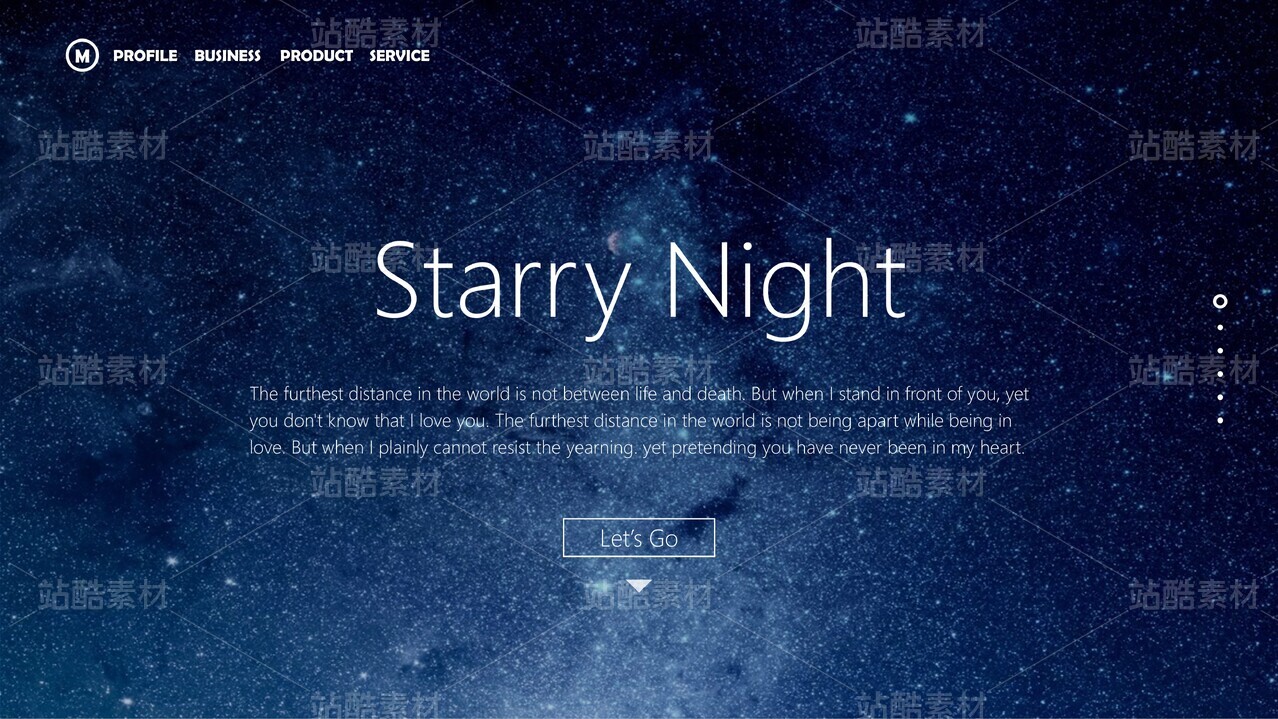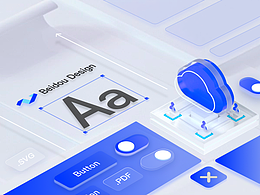B端弹窗设计要点总结
分析总结弹窗结构/类型/使用场景/交互等
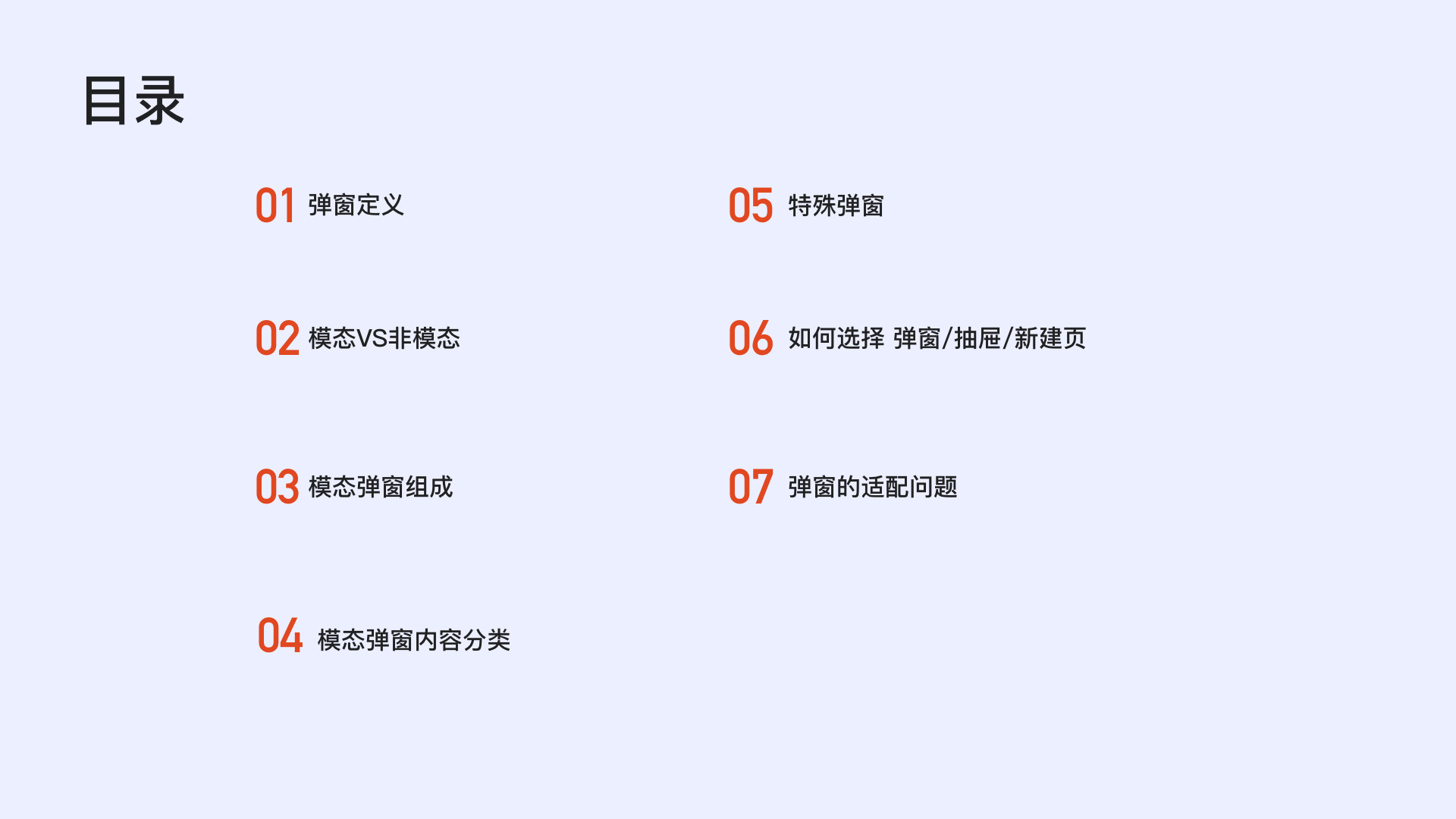
相对于移动端,PC端弹窗的使用率更高,在实际工作中,很多问题是关于在某一场景下用弹窗还是用抽屉,弹窗叠加弹窗的场景如何优化,弹窗内的限制,弹窗内操作交互等,设计师需要清楚有哪些类型的弹窗,在什么场景中使用,各有什么优缺点,承载不同信息时需要注意什么,这样才能输出合适的设计方案。
1.定义
弹窗是在当前页面之上覆盖出现的组件,通常在不想中断整体任务流程,但又需要为用户展示信息/给予提示/反馈或获得用户快速执行某些操作时使用。虽然在很多门户网站/信息网站中,各种广告弹窗滥用,引起用户很大的反感,但B端产品中弹窗是重要的组件,可以承载业务内容、给出用户反馈等等,使用频率比较高。适当的应用弹窗不仅可以提高用户体验,还能高效的实现业务层的需求。
提起弹窗,必然要谈到模态/非模态
模态化:出现在内容层之上的内容容器,用户不能继续操作页面层,直到用户明确与内容容器的交互结束。
非模态化:出现在内容层之上的内容容器,会在屏幕短暂停留后自动消失,用户仍然可以与背景页面的内容进行交互(例如,选择某一链接或点击某一按钮)。
通常情况下有遮罩的为模态弹窗,无遮罩的为非模态弹窗。
2.模态VS非模态
何时使用模态
1.要求用户立即响应 :阻止用户继续操作,需要用户输入信息或必须进行某项操作后才能继续当前流程; 2.通知用户紧急信息 :通知用户有关其当前任务的紧急信息,通常用于报告系统错误或告知结果; 3.确认用户决定 :确认用户的决定,清楚描述当前行为可能导致的潜在后果,如果该行为具有破坏性或不可逆转性,则使用报错警告色。
何时使用非模态
1.内容比较少,父级页面中非主流程操作的反馈 2.系统级的通知,避免干扰用户 3.需要参考父级页面填写的体量较小的信息等
区分几个非模态情况
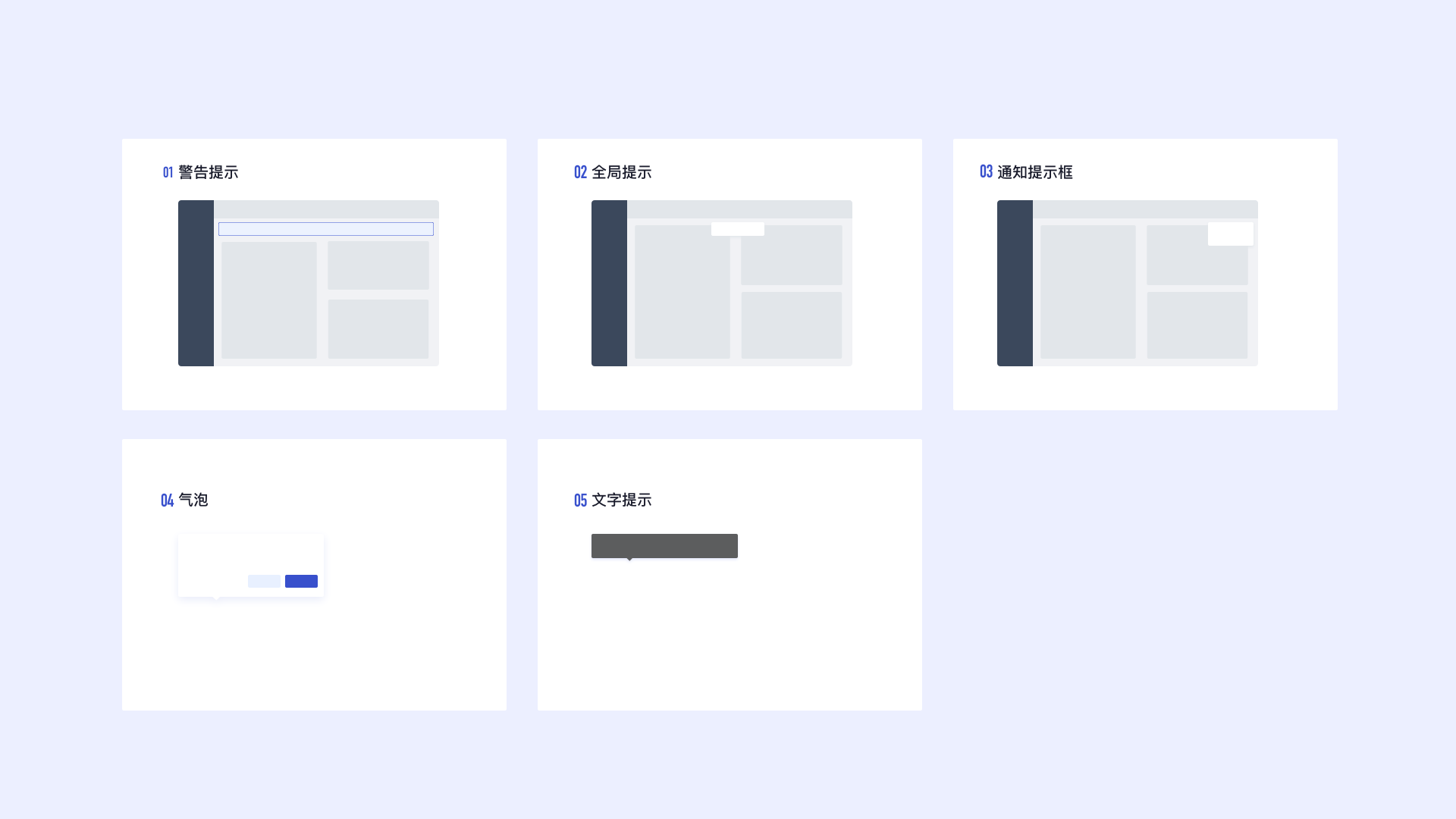
警告提示/全局提示/通知提示框/气泡卡片/文字提示
警告提示:展现需要关注的信息,当某个页面需要向用户显示警告的信息时, 非浮层的静态(或轮播)展现形式,始终展现,可设置自动消失或用户点击关闭。警告提示有多种类型
全局提示:响应用户的操作,提供操作结果反馈。可提供成功、警告和错误等反馈信息。Toast 被动出现,顶部居中显示并自动消失,是一种不打断用户操作的轻量级提示方式,层级最高不受其他内容遮挡
通知提示框:全局展示复杂的通知提醒信息。可以带有交互的通知,给出用户下一步的行动点。或只有信息展示,可延时自动关闭。通知提醒可以配置从页面四个角顶部或者底部滑出。
气泡:点击元素,弹出气泡式的弹框,一般为确认/信息说明或是简单的操作,于全屏居中的模态弹窗相比,交互形式更轻量。
文字提示:简单的文字提示气泡框。鼠标移入则显示提示,移出消失,气泡浮层不承载复杂文本和操作。
3.模态弹窗组成
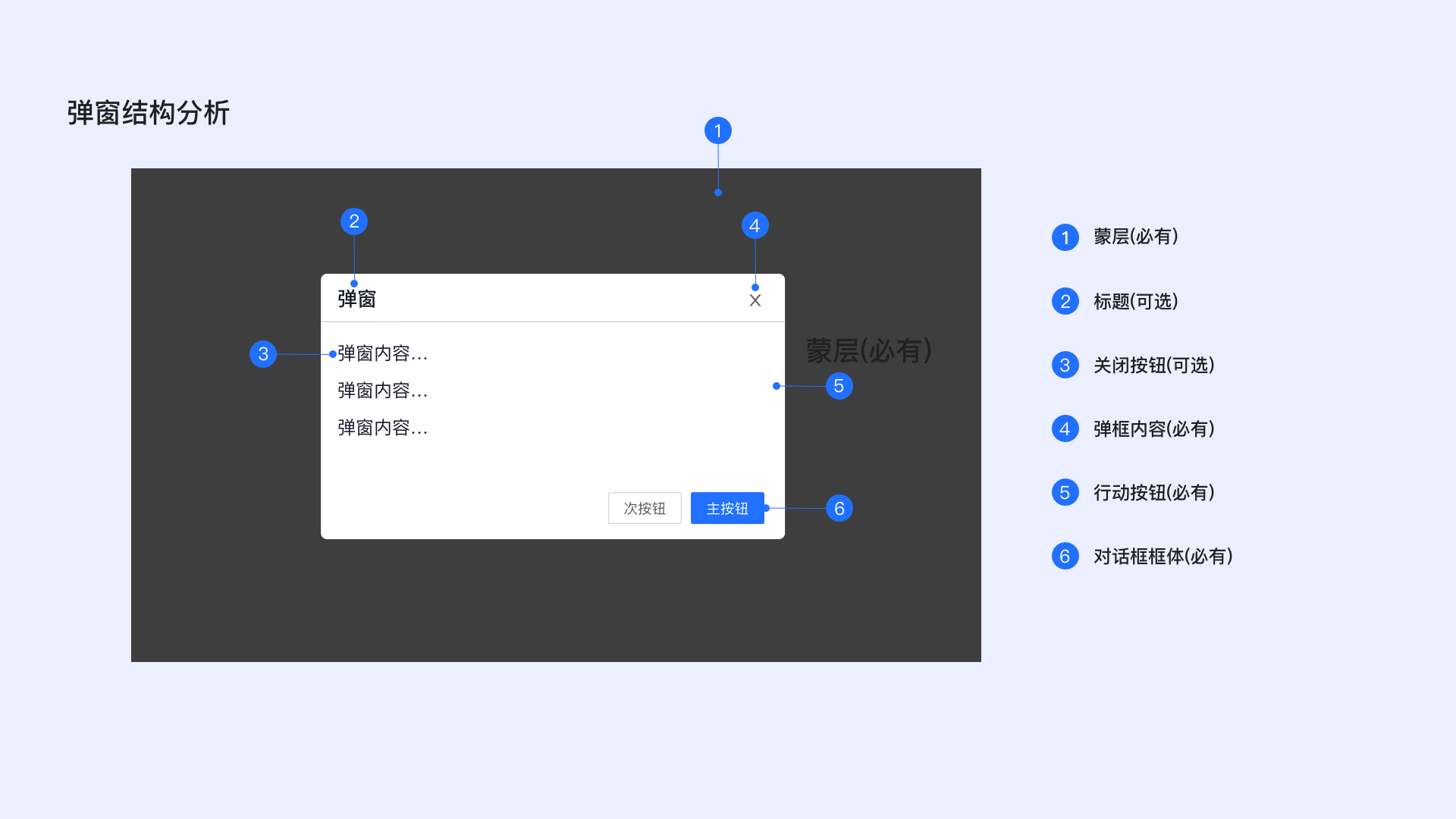
1.蒙层(必有):黑色蒙层覆盖全页面,蒙层下方的页面内容不响应滚动和点击。蒙层颜色的思考,颜色本身能给用户传达出许多信息,在制定弹窗规范前,就要思考产品的定位,这样整个产品的颜色规范层面能够做到统一,蒙层颜色较浅,能尽可能减少用户的跳出感,蒙层颜色深会让用户更加专注于弹窗页面。
2.标题(可选):可以是纯文字,也可以在文字前带有icon来明示状态;对于有流程步骤的弹框可在标题前面加返回icon;对于确认弹框可不用标题
3.关闭按钮(可选):弹窗本身是打断用户正常流程的操作,所以提供关闭的出口是很有必要的,一方面可以减轻用户的反感,另一方面可以让用户较快的返回主流程中,所以一般会设计多个关闭弹窗的方式,如关闭按钮,取消按钮,点击蒙层等。
4.弹框内容(必有):可包含文字描述、表单、表格、图表、步骤条、通知等
5.行动按钮(必有):是对弹窗交互结果进行提交,一般是两个对立操作按钮。确认或信息录入弹窗一般为两个按钮(一般是“确定、取消”);提示类/通知类弹框只提供一个按钮用于关闭;自定义行动按钮的个数及文案
6.弹窗框体(必有):对话框全屏居中,根据主体内容展示场景的不同,自定义模态宽度。一般也会限制框体的高度,内容过多时会增加滑动条,在框体内滑动查看。
4.模态弹窗内容分类
弹窗的内容可以分为提示类/任务类/选择类/引导类
提示类,用户进行了很重要或者有风险的操作时,弹出提示类弹窗需要用户类进行判断
任务类,可以时内嵌表单/分步表单/表格筛选等
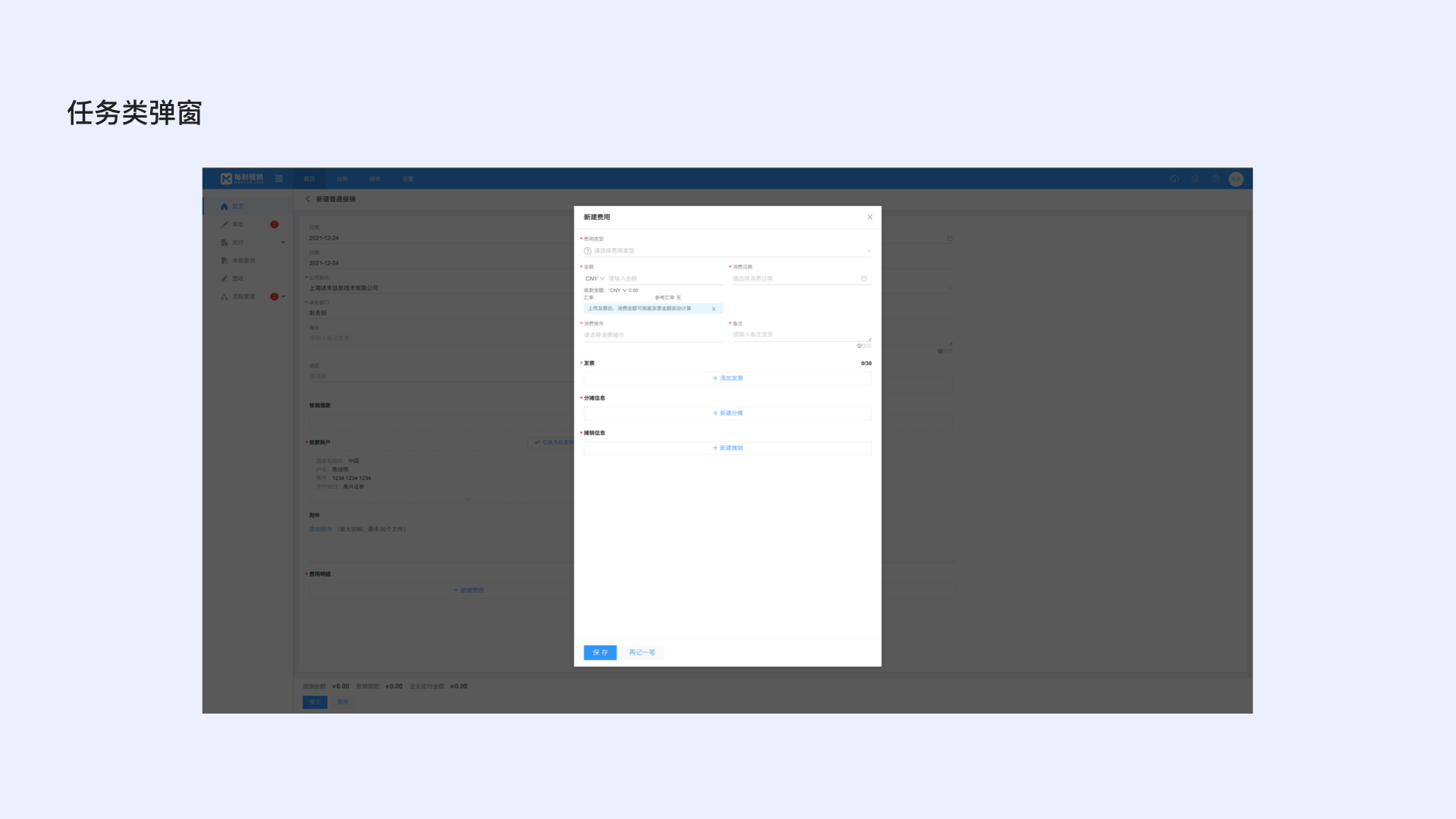
选择类,附件导入/上传弹窗,在B端产品中应用广泛
引导类,用户首次进入页面时,用于引导或者指导用户操作弹窗
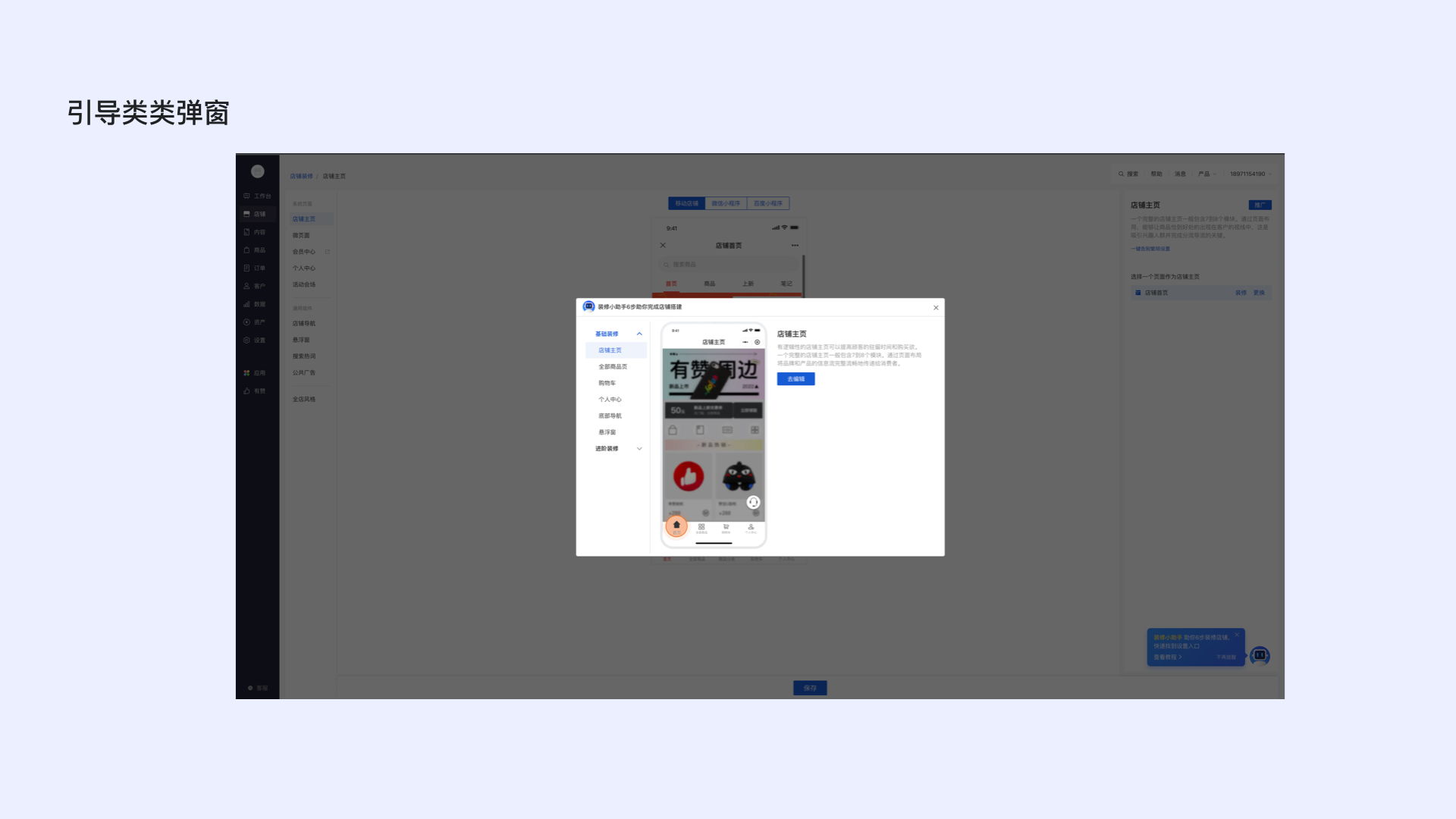
5.特殊弹窗
抽屉:抽屉一般包含一个蒙版,一个主体及一个关闭入口,常见于网页端。侧滑抽屉有较强的连贯性,适合与原页面具有连贯结构的内容的展示。抽屉不在用户常规的视觉焦点中心,具有一定的偏移,内容的聚焦性较弱。可自定义上下左右四个方向,一般右侧最为常见。这样不会遮挡父级靠左侧的内容,(页面的信息是从左往右排布)抽屉填写或核对信息时仍可以参考父级内容。
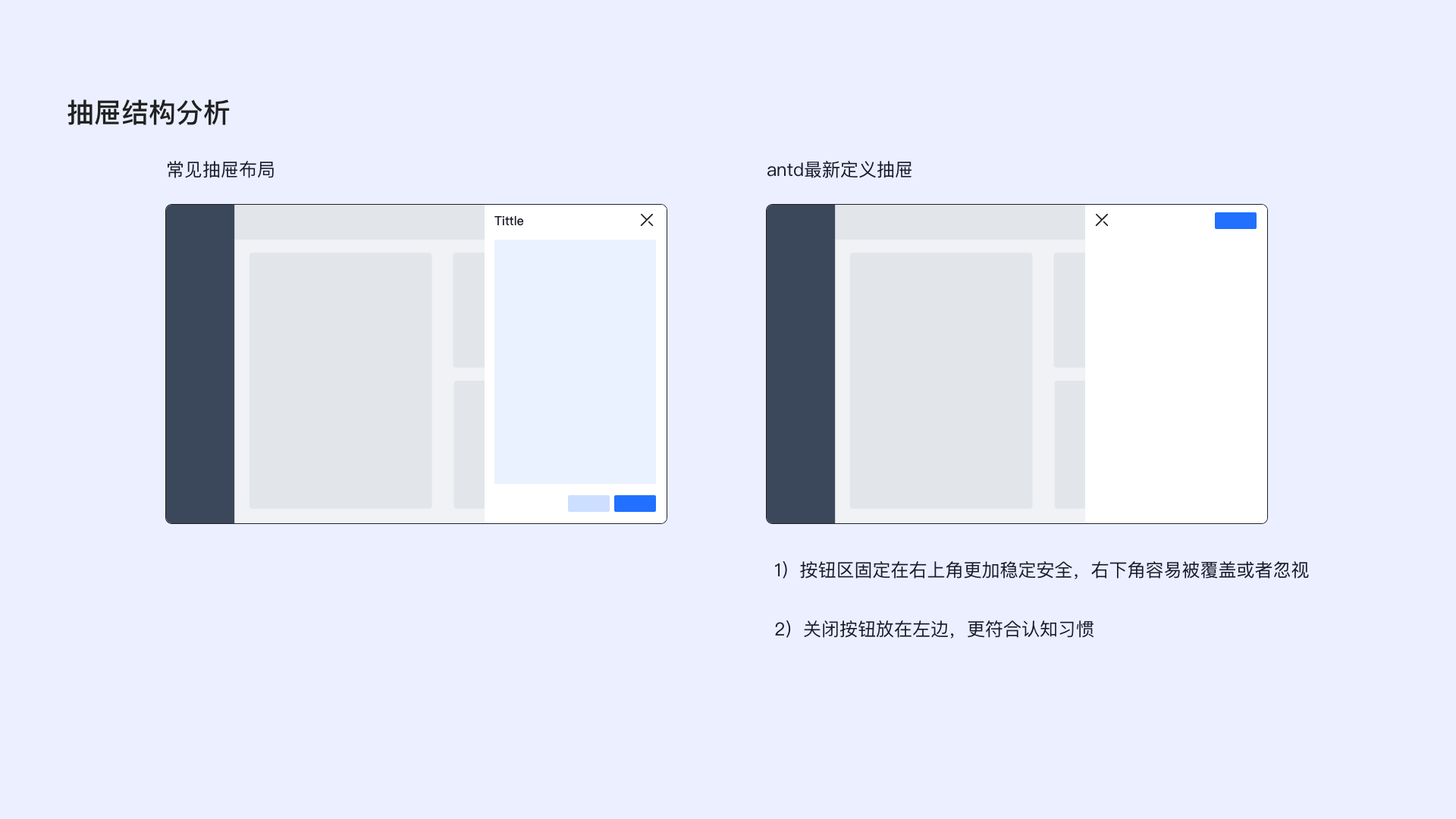
新建页:新建页的应用比较广泛,可以承载较多的内容量,但是需要打开一个新网址链接,通常当前页面与新建页面没有流程上的连续性是可以选用,通常有覆盖当前窗口和新窗口跳转两种形式,根据场景可用不同的形式。
6.如何选择 弹窗/抽屉/新建页
从内容判断
子级的内容大致可以分为信息确认,操作反馈,信息编辑,信息展示这几个类型,但实际不管从内容类型或者内容量上来看,都不能清晰化弹窗何抽屉的边界,目前整理的只是较为通用的规则,信息编辑中很多情况弹窗和抽屉都可以选用,需要参考父子级页面的关系进一步判断
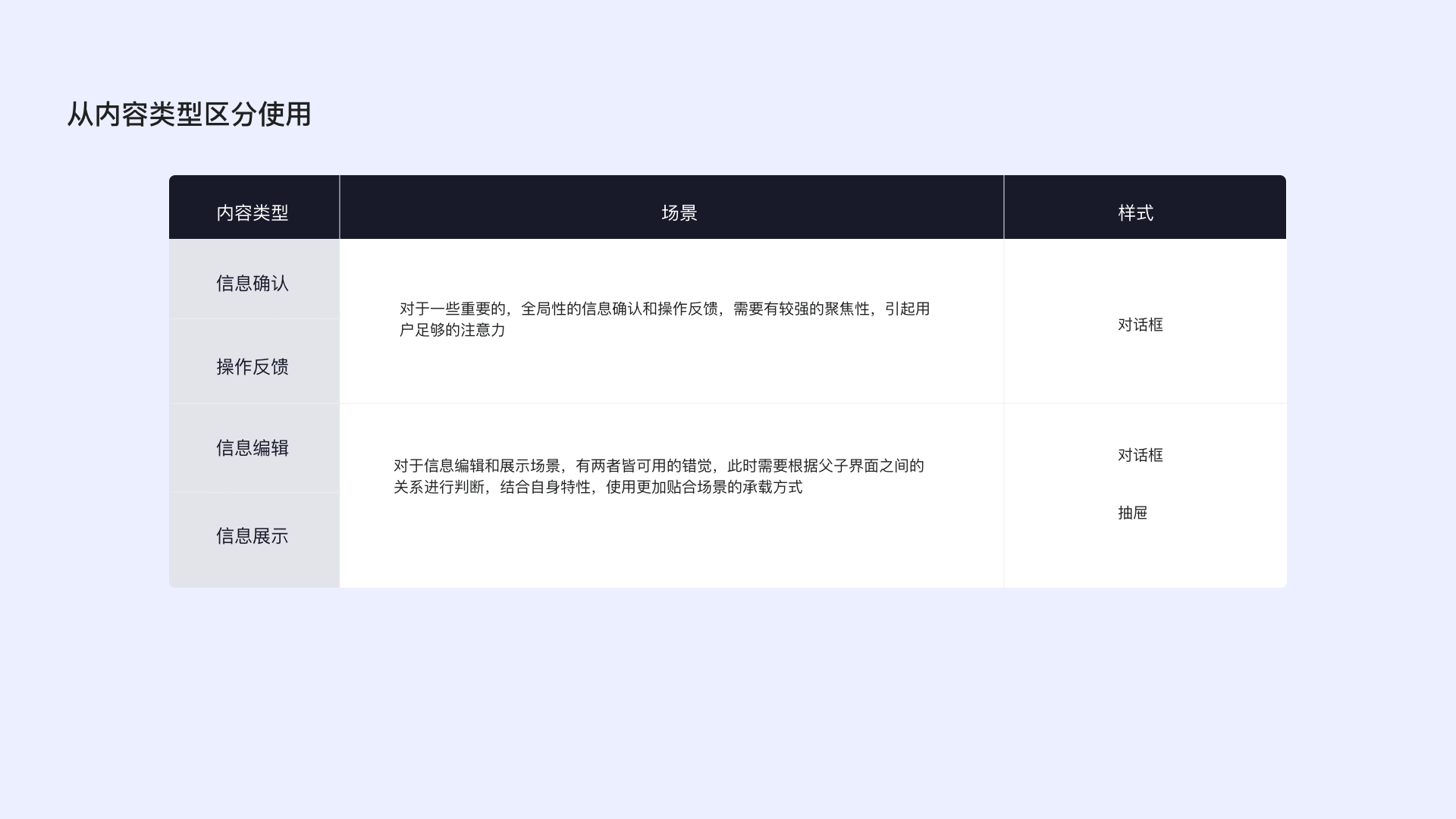
从父子界面关系判断
与父级页面的关系,主要通过独立性和聚焦性两个方面来判断,独立性也可理解为关联性,延续性。聚焦性可以理解为是否需要参考父级或者是否直接影响父级界面。
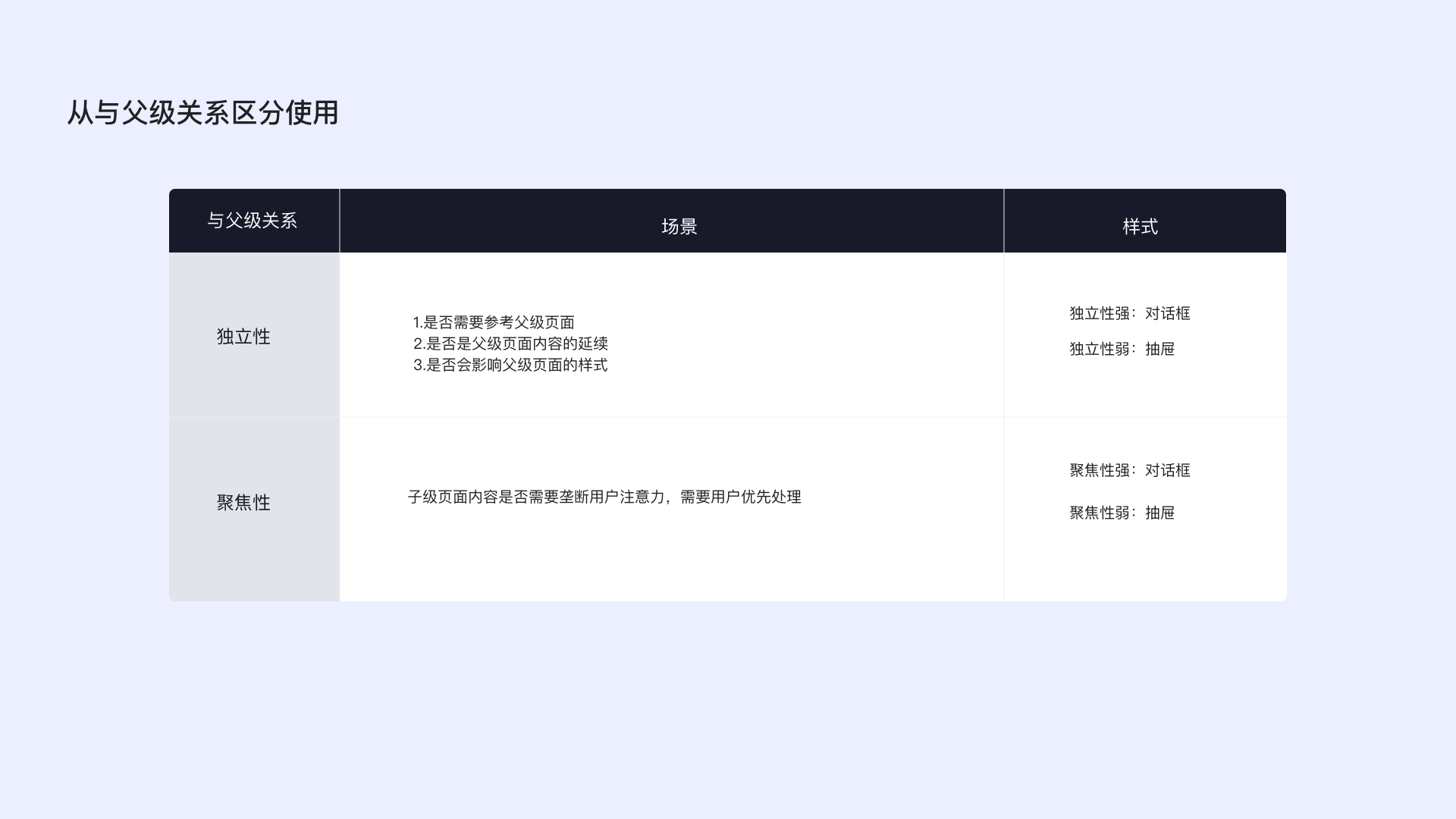
从切换成本
切换成本直接影响用户操作效率,通常切换成本抽屉<弹窗<新建页面,B端产品效率至上,如果子级页面使用频率比较高,这样用户需要在父子页面之间来回切换,就需要考虑页面切换成本了。
7.弹窗的适配问题
提供稳定尺寸的弹窗
通常定义两种尺寸的大小,参考的是单列表单和双列表单的宽度。而对话框大小会参考目前主流的屏幕分辨率(1920*1080)来定义,通常宽度不超过1000px,高度不超过600px,在这个范围内通常定义small/medium/large/x-large四个尺寸
定义弹窗位置
顶部高度固定,就是固定弹窗顶部到界面顶部的尺寸高度,一般为120px/160px/200px,根据弹窗尺寸进行调整,需要定义固定尺寸弹窗对应的高度。全局居中,也是定义弹窗位置高度的一种通用方式,但是对于弹窗类型较多较复杂的场景不适用。
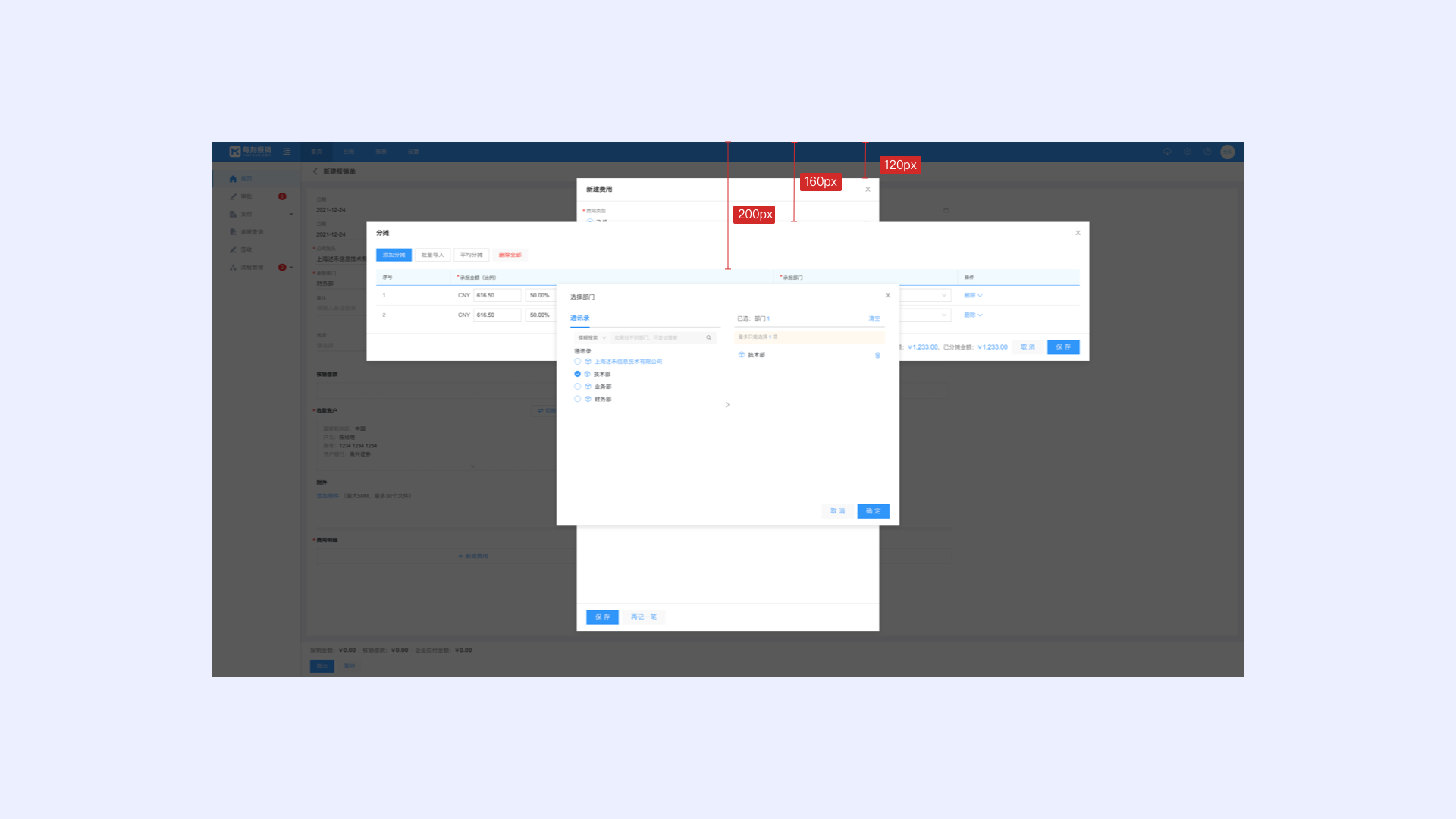
弹窗内页面滚动
弹窗框体高度固定,当内容超过时,弹窗内不可滑动查看操作。弹窗动态高度,起始状态适配内容,到一定高度后可滑动查看或操作。如果内容较多,可直接定义固定的最大高度;如果内容通常不多,但是用户可操作,则可定义为动态高度。
总结会有不足不全之处,欢迎大家一起探讨交流。